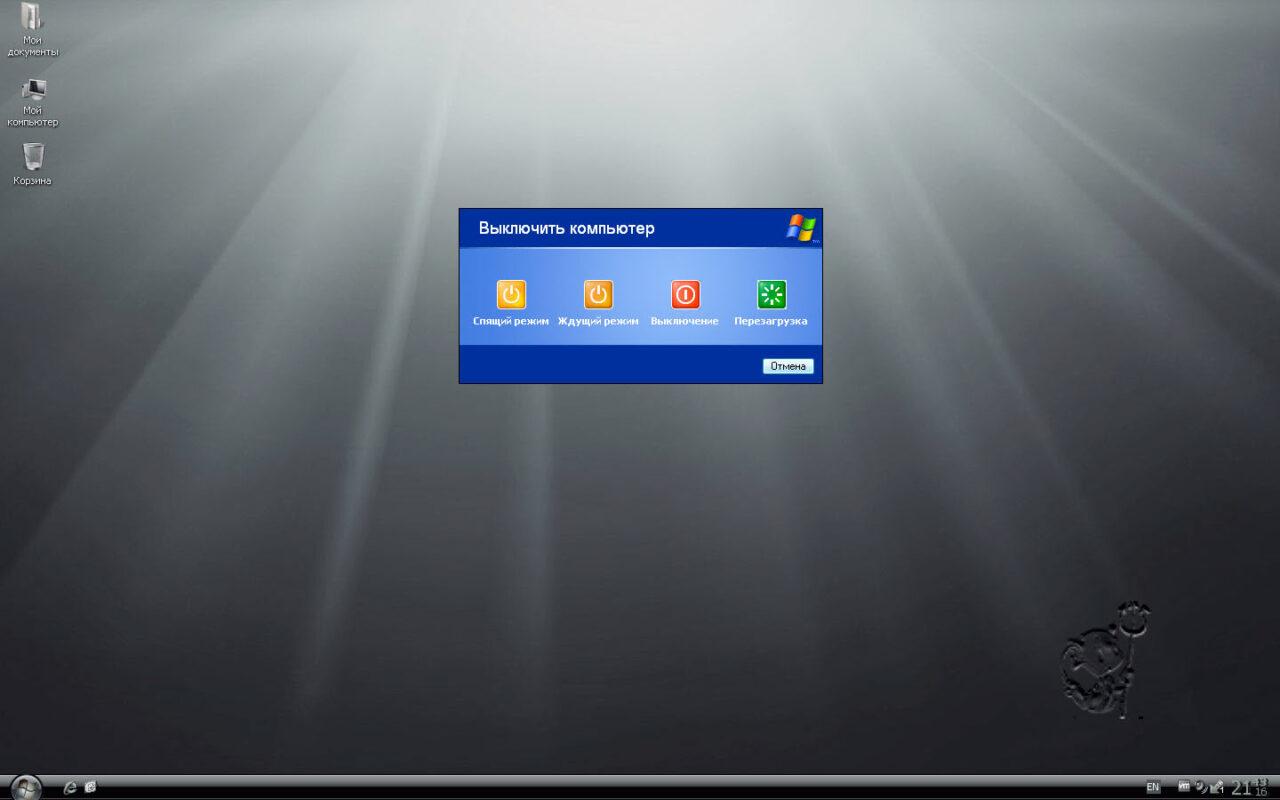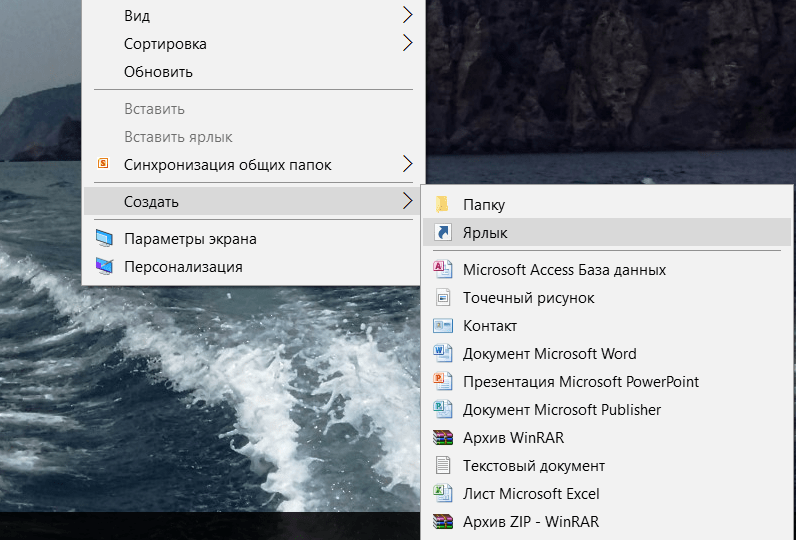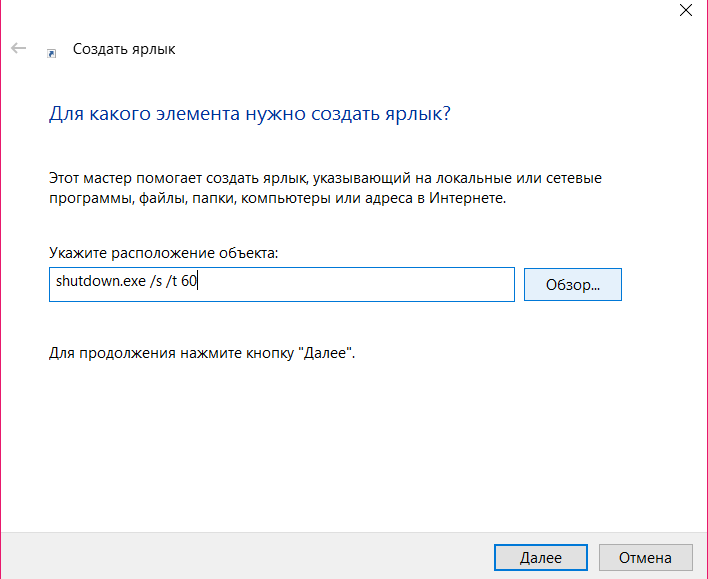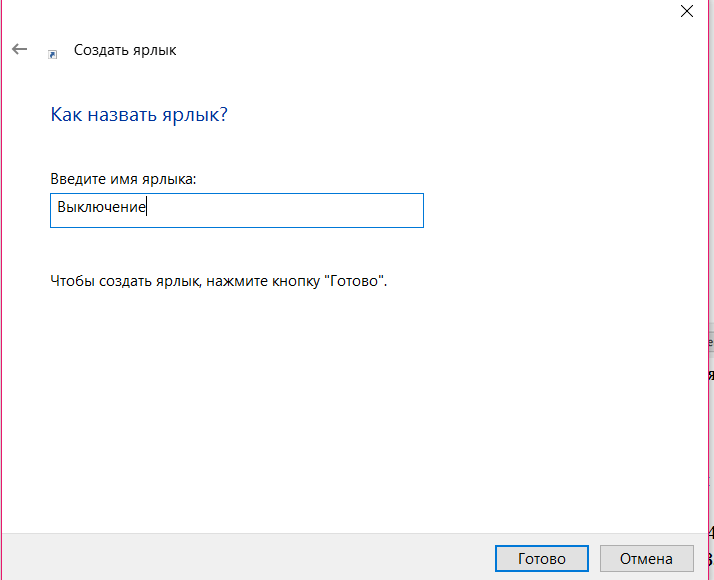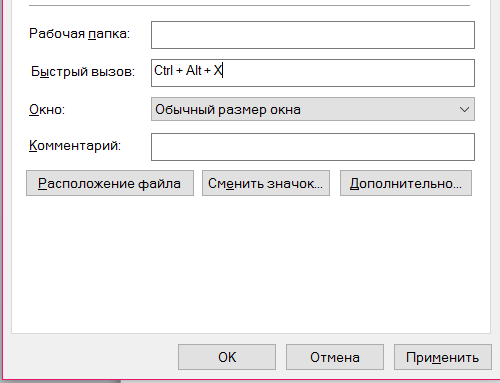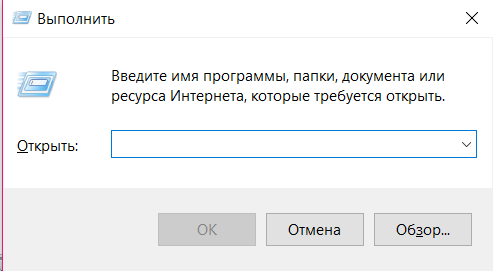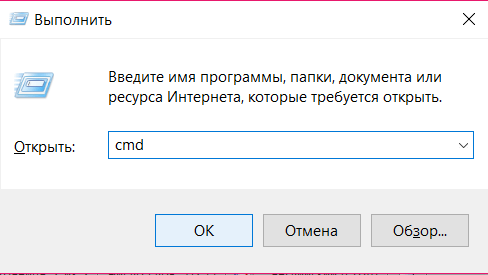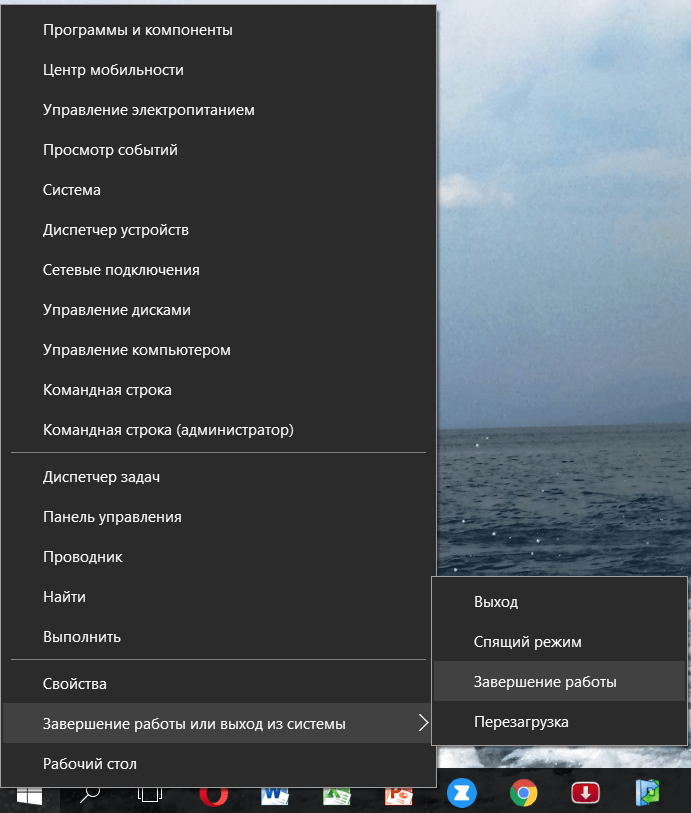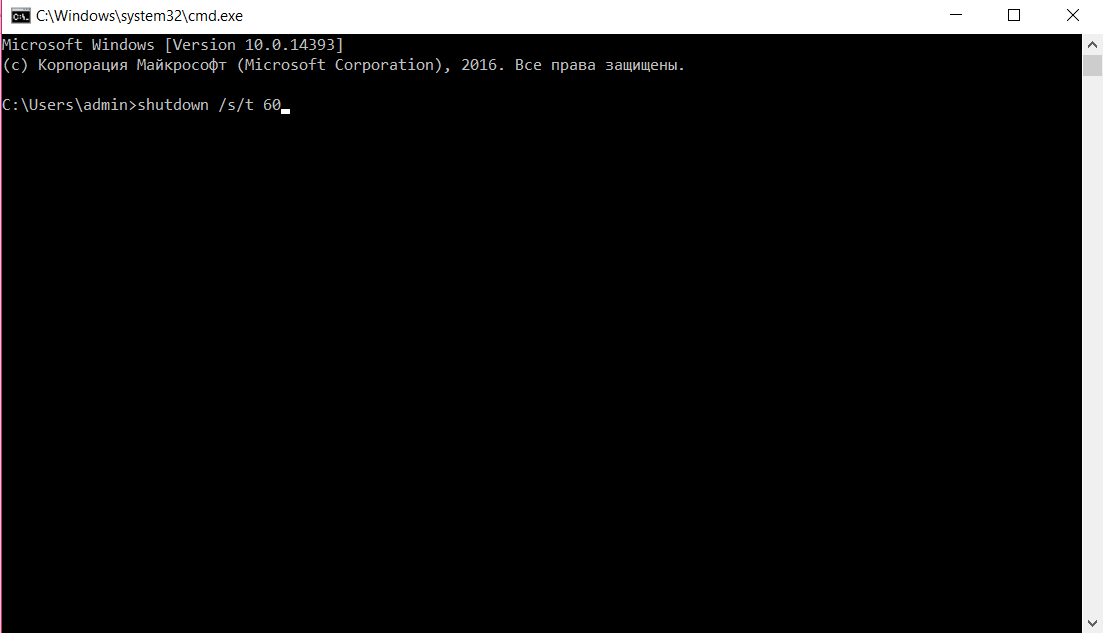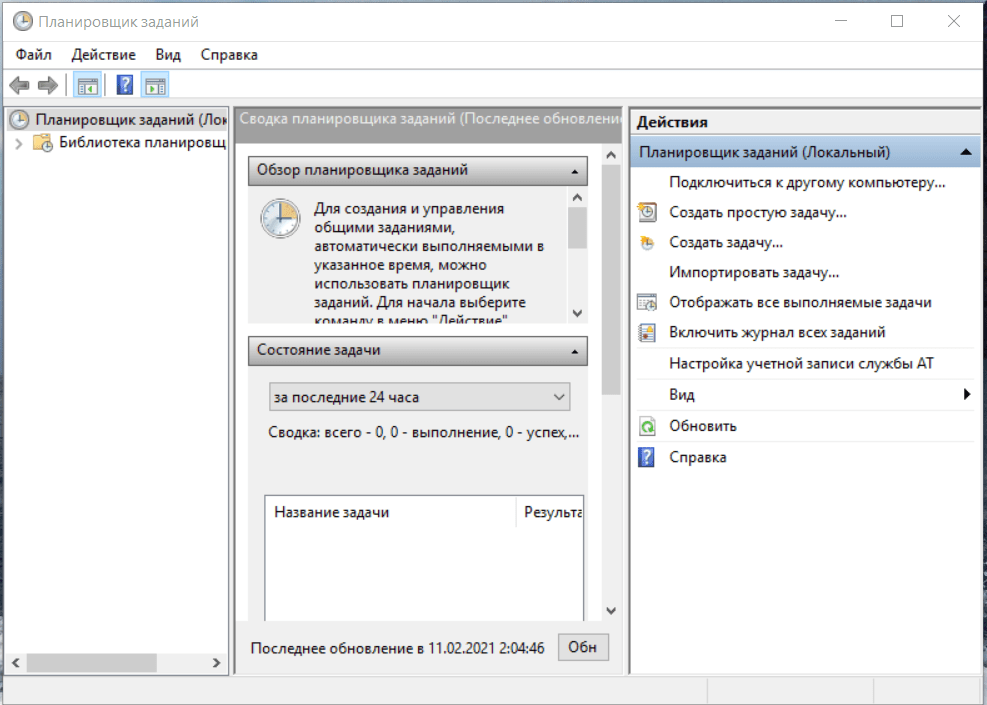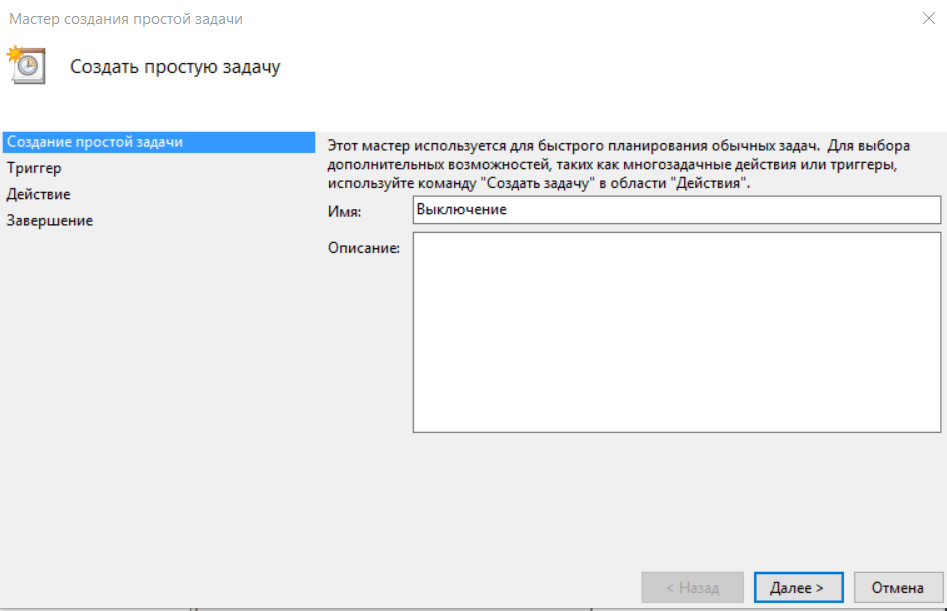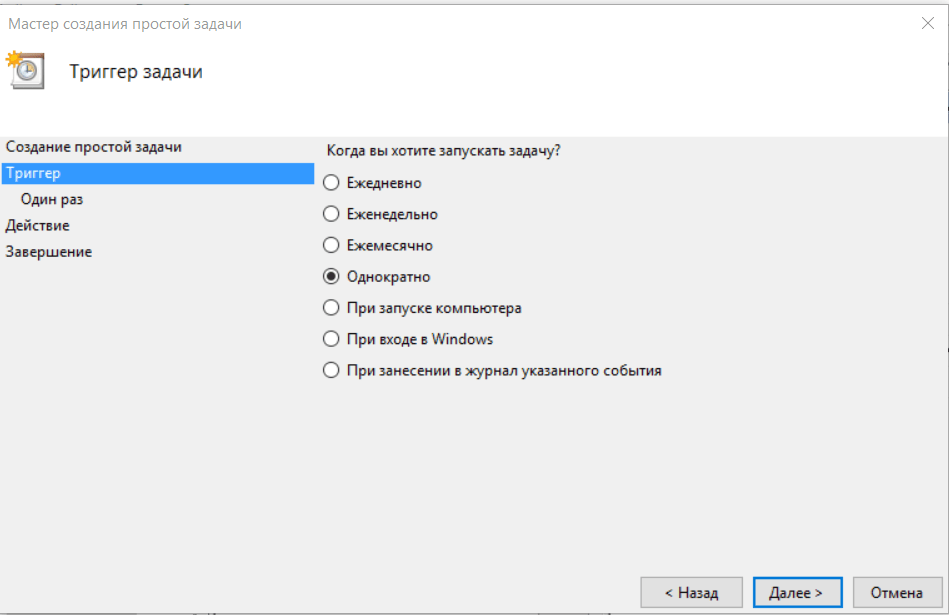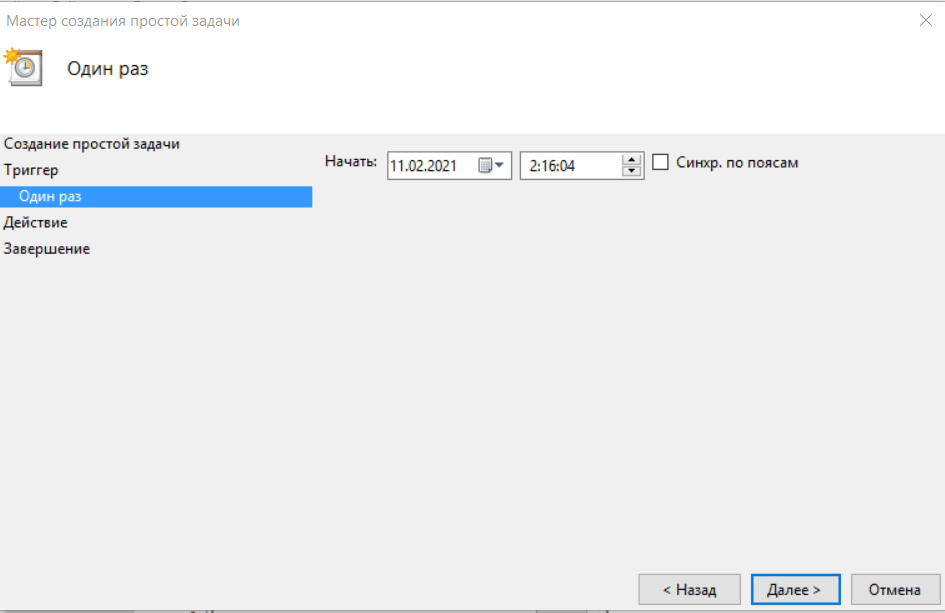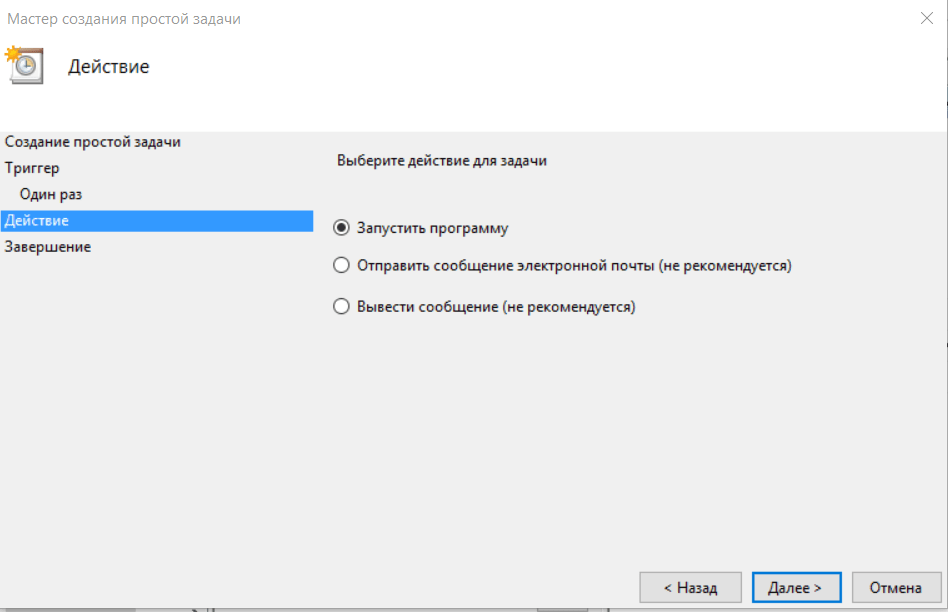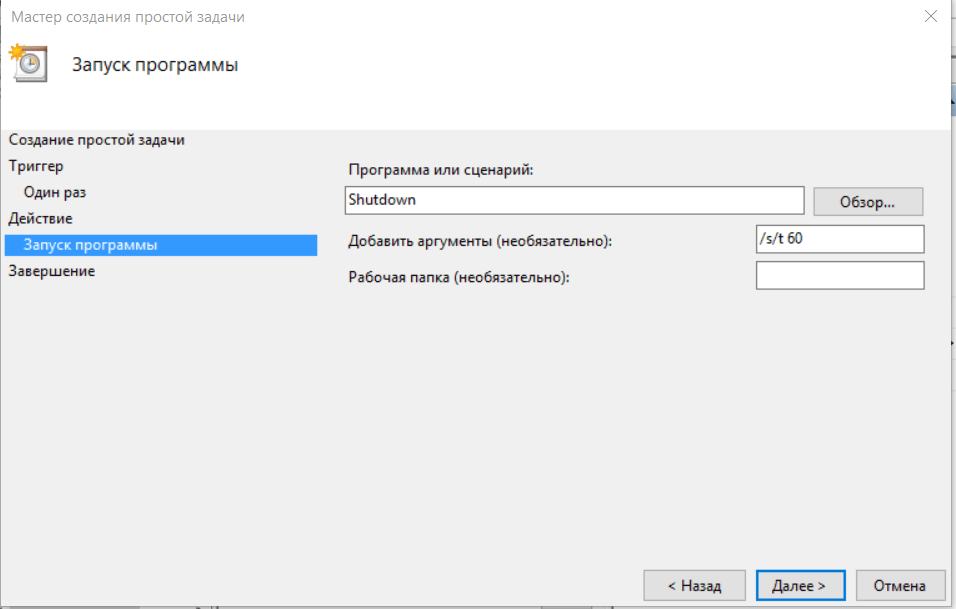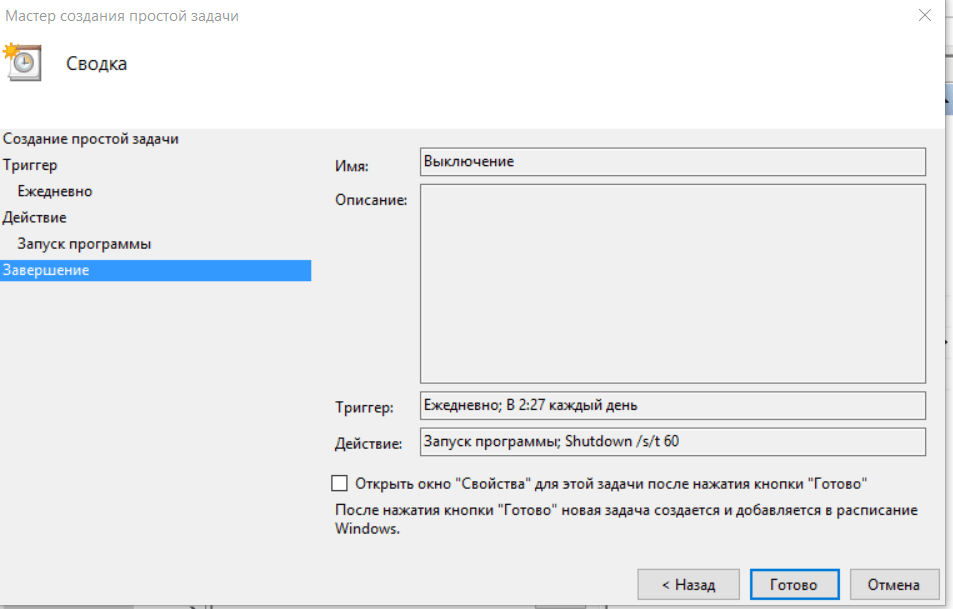Существует несколько вариантов завершения работы компьютера. Если потребовалось быстро выключить ПК, необходимо воспользоваться одним из предложенных способов или запомнить комбинацию горячих клавиш. Это может понадобиться в том случае, если устройство зависло и не реагирует на нажатия.
Правильное выключение компьютера
В целях обеспечения бесперебойного функционирования ПК или ноутбука требуется корректно его выключать. Неправильные действия, совершаемые пользователем, могут привести к утрате важной информации или необходимости переустанавливать ОС. В редких случаях принудительное завершение работы становится причиной выхода из строя аппаратной части.
Перед выключением настольного или портативного устройства рекомендуется закрыть открытые окна программ. Если работы будет завершена некорректно, изменения могут не сохраниться. Поэтому необходимо настроить интервал автосохранения внесенных исправлений.
Процедура отключения компьютера достаточно проста и может выполняться различными способами. Не стоит пренебрегать своевременным выключением устройства, поскольку в работающем режиме оборудование потребляет большое количество электроэнергии. При длительном функционировании происходит уменьшение ресурса работы компьютера.
Наиболее распространенным способом отключения ПК, работающего на операционной системе Windows, является использование кнопки «Пуск» с изображением логотипа. В стандартном меню ОС содержится функция завершения работы, находящаяся в конце списка.
Зависание компьютера нередко означает возникновение неисправностей в программном обеспечении или аппаратной части.
Как выключить компьютер с помощью клавиатуры
В случае надобности завершения работы ПК путем нажатия стандартной комбинации клавиш или собственноручно назначить сочетание кнопок, которые будут задействовать процесс выключения.
Для самостоятельной настройки данной функции нужно проделать последовательные шаги:
- Правой кнопкой мыши нажать на любое пустое место рабочего стола.
- Откроется окно, в котором нужно найти пункт «Создать», а затем – «Ярлык».
- В раскрывшемся меню потребуется указать расположение объекта. Сюда нужно вписать следующее: «shutdown.exe /s /t 60», где последняя цифра – количество секунд.
- Для продолжения нажать «Далее» и ввести в поле имя ярлыка по своему усмотрению.
- Кликнуть по кнопке «Готово» для завершения процесса настройки.
- Чтобы открыть свойства созданного ярлыка, нужно нажать по нему правой кнопкой мыши.
- Раскроется окно, в котором понадобится перейти к пункту «Быстрый вызов» и нажать любую комбинацию клавиш.
- Кликнуть по надписи «Применить», чтобы подтвердить действие.
С помощью клавиш ALT + F4
Компьютер можно выключить путем нажатия определенной комбинации клавиш на клавиатуре. Для этого необходимо сделать следующее:
- Открыть рабочий стол и нажать сочетание «Alt» + «F4».
- В открывшемся диалоговом окне появится вкладка «Завершение работы Windows».
- Кликнуть «ОК» или «Enter», чтобы компьютер выключился.
При помощи указанной комбинации также можно перейти в спящий режим, перезапустить Windows или сменить пользователя. В случае нажатия данных клавиш в окне программы она будет закрыта.
Способ третий: Ctrl + Alt + Delete
Данный метод используется для открытия специального меню, которое позволяет завершить работу устройства. Чтобы выключить ПК таким способом, нужно выполнить последовательность действий:
- Нажать на клавиатуре комбинацию «Ctrl» + «Alt» + «Delete».
- С помощью курсора или клавиши «Tab» выделить иконку выключения, находящуюся в правом углу нижней части монитора.
Если на компьютере остались несохраненные документы или файлы, система предложит сохранить изменения или принудительно завершить работу.
С помощью командной строки
Еще один способ выключения ПК, предусмотренный встроенными функциями Windows:
- Вызвать диалоговое окно «Выполнить» посредством нажатия кнопок «Windows» + «R».
- В появившемся поле ввода набрать «cmd». Для подтверждения действия кликнуть по кнопке «Enter».
- Открыв командную строку, ввести команду «shutdown/s». Для выключения ПК нажать «Enter».
Через меню Пуск
- Чтобы вызвать вспомогательное меню, нужно щелкнуть по значку Windows правой кнопкой мышки.
- В раскрывшемся списке выбрать пункт «Завершение работы или выход из системы».
- Из предложенных вариантов выбрать кнопку выключения.
Если остались вопросы, можно перейти по ссылке с видеороликом: https://www.youtube.com/watch?v=-k4A1La9UYw
Как выключить правильно ноутбук
Для выключения портативного устройства подходят все вышеперечисленные способы, однако можно прибегнуть к более простому методу – закрыть крышку ноутбука, и тогда он автоматически перейдет в спящий режим. Когда устройство длительное время находится в состоянии покоя, оно со временем выключается, и файлы, которые хранятся в оперативной памяти, будут сохранены. Однако рекомендуется завершить работу ноутбука при ненадобности, чтобы он не потреблял энергию, не перегревался и не разряжался.
На большинстве ноутбуков имеется аппаратная кнопка «Power», при нажатии на которую происходит прекращение работы устройства – это является самым удобным способом.
Как настроить выключение компьютера по расписанию
У пользователя в процессе ежедневного взаимодействия со стационарным оборудованием может возникнуть потребность в настройке автоматического прекращения работы ПК. Компьютер можно отключать по таймеру, воспользовавшись командой «shutdown». Этот способ является наиболее простым и подойдет для всех версий Windows. Для выполнения команды необходимо открыть диалоговое окно «Выполнить» или вызвать командную строку.
Чтобы настроить завершение работы ПК по истечении заданного периода времени, нужно следовать указаниям инструкции:
- Набрать в строке «shutdown /s/t».
- После пробела указать число секунд, через которые компьютер должен выключаться.
Параметр «/s» означает завершение работы ПК, «/t» — установку таймера в секундах.
Задача по выключению, описанная в приведенной инструкции, выполняется однократно. Если пользователь нуждается в настройке отключения ПК по таймеру каждодневно, необходимо установить специальную утилиту от сторонних разработчиков или воспользоваться возможностями «Планировщика заданий».
Данный инструмент применяется в операционной системе для выключения компьютера. Чтобы открыть «Планировщик заданий», нужно действовать таким образом:
- В меню Пуск набрать в поисковой строке название программы.
- Найдя планировщик, кликнуть по надписи.
- В запущенной программе выбрать пункт «Создать простую задачу…».
- После открытия Мастера по созданию простой задачи потребуется придумать наименование для ее выполнения, после чего нажать «Далее».
- Из раскрывшегося списка выбрать периодичность, когда необходимо запускать задачу.
- Кликнув по кнопке «Далее», понадобится ввести время срабатывания заданного действия.
- На следующем этапе программой будет предложено «Запустить программу». Этот пункт можно оставить без изменений.
- Далее потребуется воспользоваться программой «shutdown», позволяющей настроить параметры запуска команды, о которой говорилось в предыдущей инструкции.
- В последнем окне кликнуть по кнопке «Готово», чтобы запустить процесс выполнения задания.
Если не хочется разбираться в системных настройках Windows, рекомендуется установить стороннее приложение, которое позволит выключать ПК по таймеру.
- Программа PowerOff содержит огромное количество настраиваемых параметров и встроенных функций для управления процессами запланированного выключения оборудования. Интерфейс программы несколько перегружен, поэтому работа в ней будет вызвать затруднения.
- Switch Off – бесплатный софт для задания времени отключения ПК. В отличие от предыдущей программы, обладает понятным в управлении интерфейсом, с помощью которого можно отключать устройство по истечении заданного периода времени. Также в приложение встроен веб-сервер, позволяющий выключать компьютер посредством выхода в Интернет.
Другие способы принудительного выключения
Злоупотребление аварийными вариантами прекращения работы оборудования может стать причиной повреждения системных файлов. Прибегнуть к принудительному завершению работы допустимо в том случае, если компьютер завис, и перестал реагировать на нажатия кнопки мыши или клавиатуры.
Чтобы выключить устройство, нужно воспользоваться кнопкой включения, расположенной на системном блоке. В таком положении ее следует удерживать в течение 3-5 секунд.
Экстренное выключение оборудования путем выдергивания вилки шнура из розетки или нажатия клавиши на удлинителе приводит к потере данных, которые не были сохранены, и впоследствии становится причиной прекращения нормальной работы ОС.
Распространенные вопросы